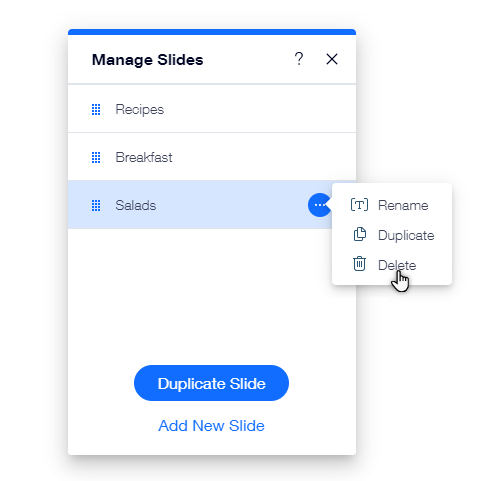Wix Editor: Die Folien in deiner Diashow verwalten
3 min
In diesem Artikel
- Neue Folien zu deiner Diashow hinzufügen
- Diashow-Folien neu anordnen
- Folien in deiner Diashow duplizieren
- Deine Folien umbenennen
- Folien aus deiner Diashow löschen
Erstelle die perfekte Diashow, indem du deine Folien nach deinen Wünschen anordnest.
Noch keine Diashow hinzugefügt?
Erfahre, wie du deine Diashow hinzufügst und einrichtest.
Neue Folien zu deiner Diashow hinzufügen
Hast du neue und wichtige Inhalte? Füge deiner Diashow eine neue Folie hinzu, damit deine Besucher alle benötigten Informationen erhalten.
Um eine neue Folie hinzuzufügen:
- Klicke in deinem Editor auf die Diashow.
- Klicke auf Folien bearbeiten.
- Klicke unten auf Neue Folie hinzufügen.
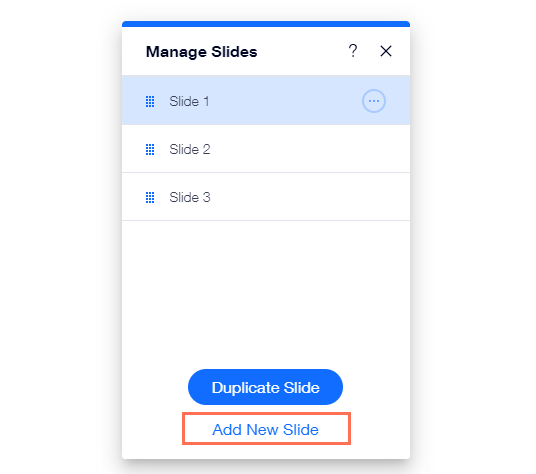
Diashow-Folien neu anordnen
Ordne deine Folien neu an, um die Reihenfolge zu ändern, in der deine Inhalte für deine Besucher angezeigt werden.
Um deine Folien neu anzuordnen:
- Klicke in deinem Editor auf die Diashow.
- Klicke auf Folien bearbeiten.
- Klicke links auf der entsprechenden Folie auf das Symbol für Neu anordnen
 und ziehe die Folie an die gewünschte Position.
und ziehe die Folie an die gewünschte Position.

Folien in deiner Diashow duplizieren
Wenn dir das Aussehen und Layout einer Folie gefällt und du eine weitere hinzufügen möchtest, die ähnlich aussehen, kannst du die Folie duplizieren und nach Bedarf anpassen.
Um eine Folie zu duplizieren:
- Klicke in deinem Editor auf die Diashow.
- Klicke auf Folien bearbeiten.
- Klicke in der Liste auf die Folie.
- Klicke unten auf Folie duplizieren.
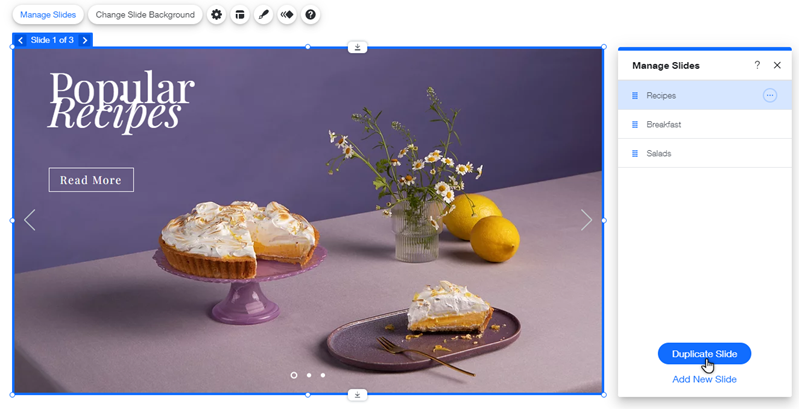
Deine Folien umbenennen
Benenne deine Folien, damit du sie beim Bearbeiten oder Verwalten deiner Diashow leicht identifizieren kannst. Wir empfehlen, einen Namen zu wählen, der den Inhalt der Folie repräsentiert.
Hinweis:
Die Namen deiner Folien sind nur im Editor sichtbar. Besucher können sie auf der Live-Website nicht sehen.
Um deine Folien umzubenennen
- Klicke in deinem Editor auf die Diashow.
- Klicke auf Folien bearbeiten.
- Fahre mit der Maus über die entsprechende Folie und klicke auf das Symbol für Weitere Aktionen
 .
. - Klicke auf Umbenennen.
- Gib deinen Foliennamen in das Textfeld ein.
- Klicke auf OK.
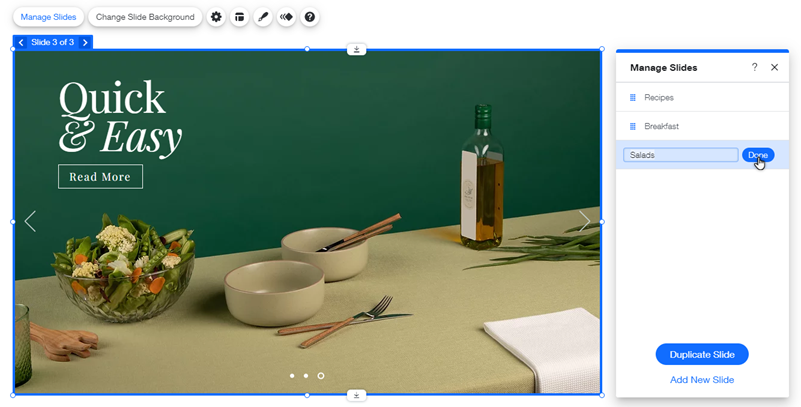
Folien aus deiner Diashow löschen
Wenn du eine Folie nicht mehr benötigst, kannst du sie löschen, um deine Diashow auf dem neuesten Stand zu halten.
Um eine Folie zu löschen:
- Klicke in deinem Editor auf die Diashow.
- Klicke auf Folien bearbeiten.
- Fahre mit der Maus über die entsprechende Folie und klicke auf das Symbol für Weitere Aktionen
 .
. - Klicke auf Löschen.